Ca și în Word pentru a număra toate paginile cu excepția primei
De asemenea articole despre paginare în Word:
Pentru a face față problemei, atât în Cuvântul pentru a număra toate paginile cu excepția primei, trebuie să fie în continuare numerotate pentru a începe toate paginile. Numărul toate paginile, puteți selecta numărul de opțiuni de afișare pentru pagina corespunzătoare pe o foaie din meniul „Număr pagină“ în fila „Inserare“. Și numai după aceea trebuie să se deplaseze pe la întrebarea cum să eliminați numerotarea primei pagini în Word.
Ca pagini numerotate în Cuvântul fără copertă:
- numărul toate paginile;
- eliminarea numerotarea primei pagini;
- reglați ordinea numărului de foi.
Scurte instrucțiuni:
În meniul „Insert“, „numărul paginii“ pentru a seta numerotarea pe toate foile. În tab-ul „Design“, bifați „subsol special pentru prima pagină.“ Meniul „numărul paginii“, selectați „Numărul paginii Format“ și ajustați ordinea numărului de foi.
Paginare se face prin introducerea valorilor corespunzătoare în antet și subsol, și este în set-up și se află răspunsul nostru. Începe numerotarea în Word nu este prima pagină pur și simplu nu va funcționa. Dar, după selectarea numărului de foi, am fost transferat într-o nouă filă apare „Designer“ pentru a lucra cu antete, și care este necesar pentru noi meniu.
Scoateți numerotarea primei pagini în Word
Pentru a elimina Cuvântul în numerotarea primei pagini, aveți nevoie de proiectantul pentru a lucra cu antete, bifați elementul „subsol special pentru prima pagină.“ După o astfel de manipulare a numărului paginii primei foi dispare imediat.
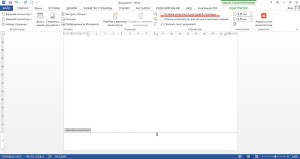
Schimbarea ordinii numărul de foi în documentul
Nu sunt enumerate de către prima pagină în Cuvântul am reușit, dar apoi, poate fi necesară pentru a rezolva o altă problemă. Eliminarea numerotarea din prima pagină, nu schimba ordinea numărului de foi ale întregului document și numerotarea continuă în continuare având în vedere că prima foaie este încă în primul rând. Dacă vrem numerotarea următoarelor pagini a durat de la orice numere sau litere specifice, trebuie să mergeți la „formatul numărului paginii“ și efectuați setările corespunzătoare. Găsiți aceste setări în meniu, puteți „numărul paginii“. localizat în fila „Inserare“ și „Designer / Lucrul cu antete și note de subsol.“
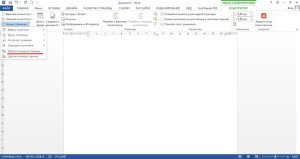
Când configurați formatul numărului de pagină într-o anumită coloană, puteți specifica la ce anume numere pentru a continua numerotarea. Trebuie avut în vedere faptul că numerotarea este încă făcută din prima foaie, chiar dacă ne-am luat cu el numerotată. Astfel, dacă dorim să facă vizibilă numerotarea continuă cu un număr de „1“. avem nevoie pentru a specifica începutul numerotare cu cifra „0“.

Ați putea fi interesat
- Cum să eliminați numerele de pagină în Word?

- Cum se convertesc la docx doc?
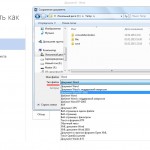
- Cum de a transforma textul în Cuvânt cu susul în jos?
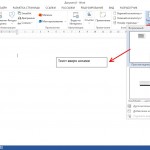
- Formatarea unui tabel în Word
